Choix des lecteurs
Articles populaires
Déjà disponible
Le partage de la bibliothèque familiale permet aux membres de la famille et à leurs invités de jouer aux jeux des autres tout en gagnant leurs propres réalisations et en ayant des sauvegardes distinctes disponibles via le Steam Cloud. Tout cela devient disponible après autorisation ordinateurs partagés et utilisateurs.
Vous devez être en ligne pour pouvoir accéder aux jeux partagés et y jouer avec vous. Les bibliothèques sont partagées et disponibles dans leur ensemble. Non, la bibliothèque partagée n'est accessible que par un seul utilisateur à la fois. En tant que propriétaire de la bibliothèque, vous pouvez toujours accéder à vos jeux à tout moment. Si vous décidez de commencer à jouer alors que l'utilisateur joue déjà à l'un de vos jeux, il disposera de cinq minutes pour acheter le jeu ou arrêter de jouer.
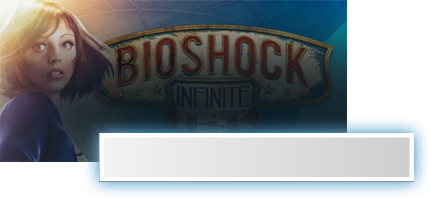
Pour en savoir plus sur le partage de bibliothèque familiale Steam, consultez la FAQ ci-dessous, puis rejoignez les discussions de groupe.
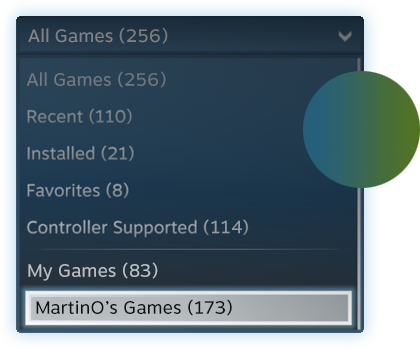
Les jeux partagés ne seront disponibles que sur les appareils autorisés par le propriétaire de la bibliothèque, sauf s'ils sont utilisés sur un autre ordinateur. Qui est le propriétaire et peut accéder au contenu supplémentaire et en jeu associé au titre commun. Lorsque vous utilisez un titre partagé sur l'appareil actuel, vous aurez accès à tout le contenu supplémentaire du propriétaire, mais uniquement si vous ne possédez pas le jeu de base. Vous ne pourrez pas acheter de contenu supplémentaire si vous n'avez pas de compte sur votre compte.
PARTAGER
AVOIR
JEUX!
À un bien aimé installé le jeu auquel vous voulez jouer ? Envoyez-lui une demande d'autorisation. Après autorisation, vous pourrez télécharger et jouer à des jeux depuis la bibliothèque du propriétaire du compte.
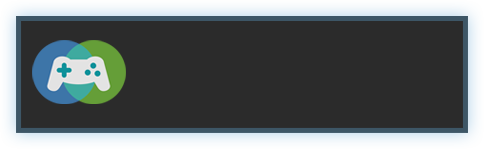
Tout joueur peut acheter, échanger, gagner ou acquérir du contenu dans le jeu, mais ces objets ne peuvent pas être partagés entre les comptes et appartiendront au compte qui les a achetés ou acquis, qu'il soit ou non le propriétaire du jeu.
Nous vous recommandons de n'autoriser que les informations connues et ordinateurs sécurisés et, comme toujours, ne révélez jamais votre mot de passe à personne. Internet vous permettra également de communiquer à distance avec vos amis et votre famille, de découvrir de nouveaux jeux, et bien plus encore. En créant votre Compte, vous enrichirez votre expérience de jeu et obtiendrez une nouvelle Logiciel immédiatement et gratuitement. Ici, vous pouvez partager vos impressions, discuter de jeux et découvrir de nouveaux logiciels. Créez une figurine Mia unique pour vous-même, vos amis et les membres de votre famille.
Les jeux partagés par MartinO sont à votre disposition sur cet ordinateur.
Avant d'activer le partage de la bibliothèque familiale, assurez-vous d'avoir activé Garde vapeur. Pour ce faire, ouvrez Client vapeur et allez dans le menu Steam → Paramètres → Compte. Ensuite, dans Paramètres → Famille (ou Paramètres → Partage de la bibliothèque familiale en mode Big Picture), activez le partage de la bibliothèque familiale. Là, vous pouvez également autoriser les ordinateurs et les utilisateurs auxquels vous souhaitez accorder l'accès à la bibliothèque.
Oui. Vous pouvez autoriser le partage de la bibliothèque familiale sur un maximum de 10 appareils à la fois et choisir jusqu'à 5 comptes pour accéder à votre bibliothèque sur n'importe lequel de vos ordinateurs autorisés.
Oui. Vous devez être en ligne pour accéder aux jeux qui ont été partagés avec vous.
Les bibliothèques ne peuvent être partagées que dans leur intégralité.
Non, en raison de limitations techniques, certains jeux peuvent ne pas être disponibles sur Steam. Par exemple, s'ils nécessitent des clés d'activation supplémentaires, des comptes tiers ou des abonnements, ces jeux ne peuvent pas être partagés.
Non, un seul compte peut utiliser la bibliothèque.
Vous êtes le propriétaire du compte, vous pouvez donc toujours y accéder et jouer à des jeux à tout moment. Si vous démarrez le jeu alors qu'un autre utilisateur joue déjà à l'un de vos jeux, il disposera de quelques minutes pour acheter le jeu ou le quitter.
Les jeux auxquels vous avez accès ne peuvent être joués que sur des appareils qui ont été vérifiés par le propriétaire de la bibliothèque. Les jeux empruntés ne seront pas disponibles même sur un appareil autorisé si le propriétaire utilise sa bibliothèque à ce moment-là.
Le contenu supplémentaire du propriétaire du compte ne sera disponible pour l'invité que s'il ne possède pas le jeu principal. L'invité ne pourra pas acheter de contenu supplémentaire pour le jeu principal qu'il ne possède pas. Tout joueur peut acheter, échanger, gagner ou recevoir du contenu du jeu tout en jouant, mais les éléments du jeu ne peuvent pas être partagés entre les comptes. Ces articles restent la propriété du compte (utilisateur) qui les a achetés ou reçus, quel que soit le compte dont il s'agit - un invité ou le propriétaire du jeu principal.
Non, les restrictions régionales sur le contenu emprunté restent en vigueur.
Le Steam Playground s'améliore constamment. Une autre fonctionnalité intéressante qui a été ajoutée à ce service est l'accès familial aux jeux. On l'appelle aussi "Partage familial". Son essence réside dans le fait que vous pouvez ouvrir l'accès à votre bibliothèque de jeux à un autre utilisateur, et il pourra jouer à ces jeux. Comme s'ils avaient été achetés par lui. Si vous avez acheté un disque dans un magasin et après l'avoir écouté pendant un certain temps, vous l'avez donné à votre ami. De cette façon, vous et votre ami pourrez économiser et économiser un montant décent. Puisqu'il n'est pas obligé d'acheter les jeux auxquels il aimerait jouer et qui sont sur votre compte Steam. Lisez la suite pour savoir comment ajouter un ami de la famille sur Steam.
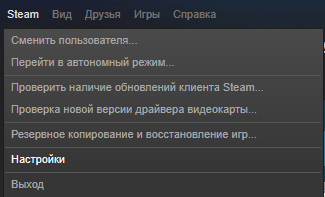
La fenêtre des paramètres du client Steam s'ouvrira. Vous avez besoin de l'onglet "famille" pour ajouter à une famille sur Steam. Allez dans cet onglet.
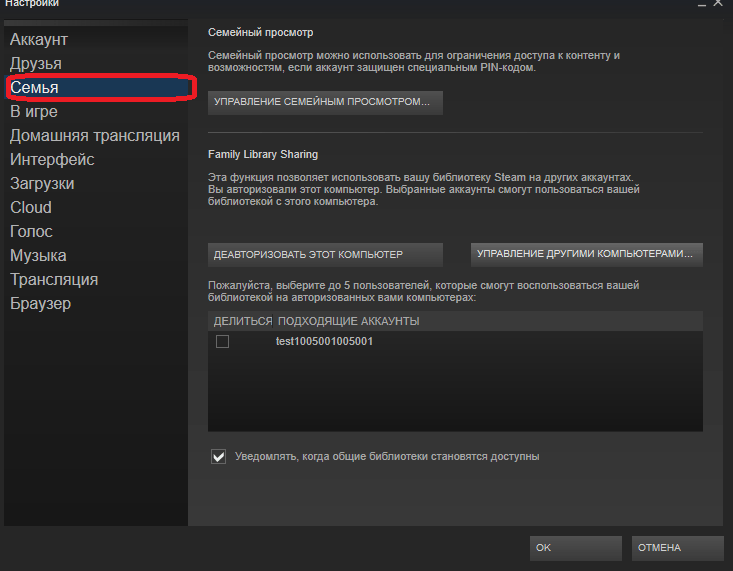
Cet onglet contient la gestion du partage familial. Cela est nécessaire pour que différents résidents aient accès à la ludothèque. Pour qu'un autre utilisateur puisse accéder à votre ludothèque, il doit se connecter depuis son ordinateur à votre compte.
Par conséquent, gardez à l'esprit que vous devrez transférer le nom d'utilisateur et le mot de passe de votre compte afin d'ajouter un ami à la famille sur Steam. En cas de problème, vous pouvez restaurer l'accès à votre compte en mettant à jour votre mot de passe. Comment restaurer votre compte, vous pouvez.
Ainsi, vous avez transféré le login et le mot de passe de votre compte à votre ami. Il doit se déconnecter de son compte, puis se connecter en utilisant le login et le mot de passe de votre compte. Il pourra être amené à saisir un code d'accès au compte, qui sera transmis à adresse e-mail Le associé à ce compte. Transmettez ce code à votre ami. Ensuite, il doit accéder à la même section de paramètres, décrite ci-dessus. Son ordinateur devrait maintenant être répertorié dans cette section.
Cliquez sur le bouton "Autoriser cet ordinateur". L'ordinateur de votre ami sera ajouté à la liste familiale. Cela signifie que votre ami a accès à votre bibliothèque de jeux. Désormais, un ami peut passer de votre compte à son compte depuis son compte, et tous les jeux de votre bibliothèque seront également affichés pour lui.
Afin de désactiver visionnement en famille sur Steam, vous devez vous rendre dans le contrôle "Partage familial". Cela se fait également via la fenêtre des paramètres. Vous avez besoin d'un bouton pour contrôler d'autres ordinateurs.
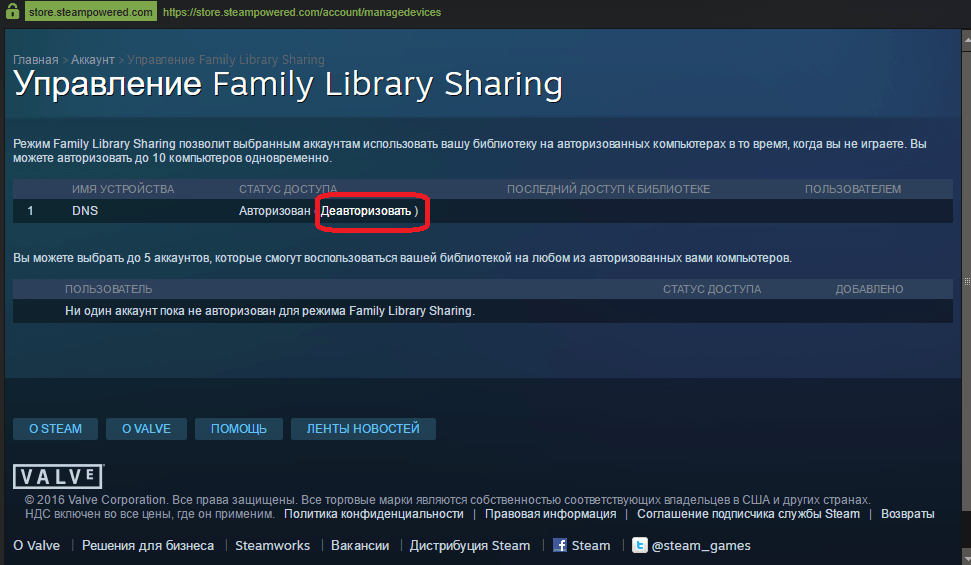
Au cet écran Tous les ordinateurs qui ont accès à votre compte via le partage familial sont répertoriés. Pour désactiver l'accès ordinateur spécifique, vous devez cliquer sur le bouton "Annuler l'autorisation". Après, cet appareil n'aura plus accès à votre bibliothèque de jeux.
Vous savez maintenant comment activer partageà votre bibliothèque de jeux. Partagez votre bibliothèque avec des amis proches et profitez de super jeux sur Steam.
| Articles Liés: | |
|
Erreur "L'application n'est pas installée sur Android" - que faire
Les smartphones Android ont depuis longtemps gagné en popularité, car pour ce système d'exploitation ... sony vegas pro 13 ne s'ouvre plus
Si vous ne pouvez pas ouvrir le fichier *avi, la raison possible est l'ancien ... Hitman (2016): test de performance Combien pèse un tueur à gages
Hitman, Square Enix publie la configuration système requise pour PC... | |